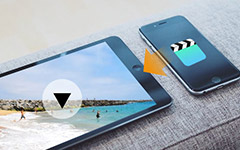3 طرق حول كيفية حذف مقاطع الفيديو من iPad

قبل سفري الأخير ، قمت بنقل العديد من مقاطع الفيديو من iTunes إلى جهاز iPad. لكن الآن ، لست بحاجة بعد الآن. حاولت التنصت والاحتفاظ بالفيديو - لم يحدث شيء ، وحاولت الضرب - لم يحدث شيء. أنا في نهاية الذكاء الخاص بي في محاولة لخلق مساحة. أي نصيحة حول كيفية إزالة هذه؟
جهاز آي باد هو جهاز سهل التعامل معه ، يقوم مستخدمو الآيباد دائماً بتنزيل الكثير منه ، وخاصة مقاطع الفيديو التي لا تنسى وأحدث الأفلام. تخزين محدود للمستخدمين المحبطين كثيرا ، لتحرير مساحة تخزين باد ، فمن الضروري إزالة أشرطة الفيديو بانتظام من آي باد. نظرًا للتشغيل السهل لمزامنة مقاطع الفيديو والمعلومات على مكتبة iTunes أو جهاز الكمبيوتر ، فلا داعي للقلق بشأن الخسائر الدائمة في إجراء الحذف.
الجزء 1: يمكنك حذف مقاطع الفيديو مباشرة على جهاز iPad
هناك العديد من دليل البرامج التعليمية لحذف مقاطع الفيديو مباشرة على iPad. من بين هذه البرامج التعليمية ، دعني أقدم لكم metho واحد مشترك.
-
مقاطع الفيديو المسجلة
- انقر على تطبيق الصور
- اختر مقاطع الفيديو ثم انقر فوق تحديد علامة التبويب في الجزء العلوي الأيمن
- انقر على كل مقاطع الفيديو التي تريد حذفها
- اضغط على أيقونة سلة المهملات في الجانب الأيسر العلوي
- تأكد من خلال النقر على "حذف مقاطع الفيديو"
-
الأفلام والبرامج التلفزيونية
- انقر على تطبيق مقاطع الفيديو
- اختر علامة التبويب "الأفلام أو العروض التلفزيونية" في منتصفها العلوي
- انقر فوق علامة التبويب تحرير في الجزء العلوي الأيمن
- مباشرة اضغط على زر حذف ، X في الدائرة
عند حذف مقاطع الفيديو مباشرة على iPad ، يجب الانتباه إلى نسخ احتياطي لمقاطع الفيديو مقدمًا. لتبسيط العمليات الاحتياطية وحذف العمليات ، يمكنك اعتبار Tipard iPhone Transfer Ultimate. يستفيد من ميزة بنقرة واحدة ، فإنه لا يزعجك مع سلسلة من عملية مزعجة.

- احذف مقاطع الفيديو من iPad بسهولة وسرعة
- متوافق بشكل كبير مع iOS 17
- انسخ الموسيقى / الفيديو / الصور والملفات الأخرى إلى iPhone / iPad / iPod بنقرة واحدة
- دعم جميع أجهزة iOS الشهيرة ، بما في ذلك iPhone 6s ، إلخ
الجزء 2: حذف مقاطع الفيديو باستخدام iPhone Transfer
قم بتنزيل Tipard iPhone Transfer Ultimate ، ثم انقر نقرًا مزدوجًا فوق ملف exe. لتثبيته على جهاز الكمبيوتر الخاص بك. قم بتشغيل Tipard iPhone Transfer Ultimate بعد توصيل جهاز iPad بجهاز الكمبيوتر ، وستجد كل العناصر المعروضة في مكتبة الشريط الجانبي الأيسر.
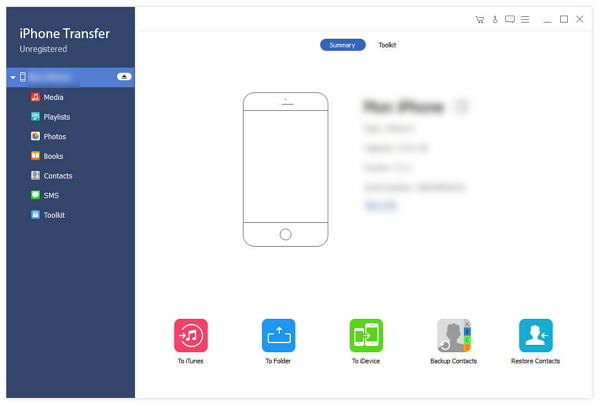
اختر مقاطع الفيديو
انقر على علامة تبويب الوسائط في الشريط الجانبي الأيسر للعثور على مقاطع الفيديو التي تريد حذفها. في الجزء العلوي من النافذة اليمنى ، يمكنك العثور على سلسلة من علامات التبويب. انقر فوق علامة التبويب "مقاطع الفيديو الموسيقية" ، إذا كنت تريد عرض جميع مقاطع الفيديو الموسيقية في النافذة اليمنى ونقلها إلى جهاز الكمبيوتر.
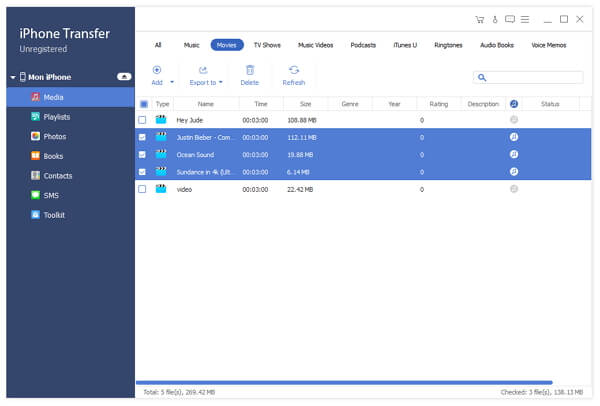
نقل إلى الكمبيوتر
حدد المربعات قبل علامة التبويب "النوع" في الشريط العلوي. انقر فوق تصدير إلى وسيتم عرض مربع حوار منبثق أو انقر بزر الماوس الأيمن فوق العناصر المحددة لعرض قائمة منسدلة وانقر فوق تصدير إلى> تصدير إلى الكمبيوتر. اختر مجلدًا على الكمبيوتر لحفظ العناصر التي تريد الاحتفاظ بها ، ثم يبدأ النقل بسرعة فائقة بعد النقر على موافق. سيتم عرض مربع حوار منبثق آخر أثناء الانتهاء من النقل.
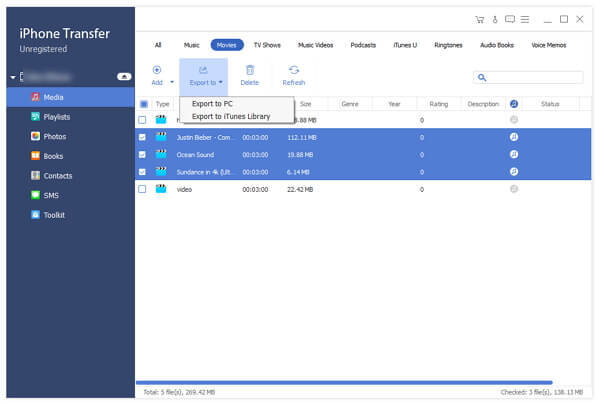
حذف ملفات الفيديو
حدد المربعات قبل العناصر المستهدفة ، ثم انقر فوق رمز سلة المهملات في شريط الرموز العلوي. سيتم عرض مربع حوار منبثق ، وأخيرًا من خلال النقر على "موافق".
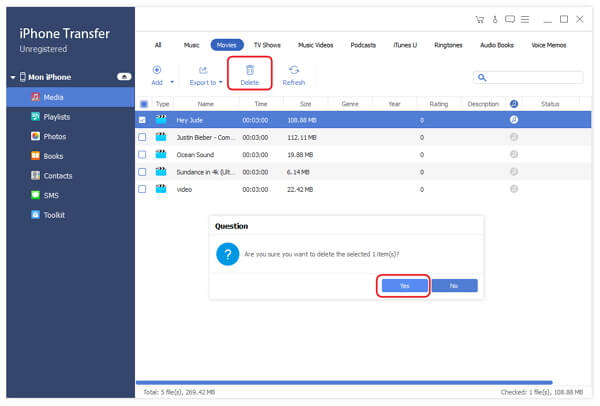
على الرغم من أن iPad يستفيد من ميزة خاصة به لحذف مقاطع الفيديو دون بذل الكثير من الجهد ، حتى يمكنك حذف مقاطع الفيديو باستخدام أدوات لتبسيط العملية ، ولكنك قد لا تدرك أنه لا يمكنك حذف هذه الرسائل للخير ، مما يعني أن ما قمت بحذفه استرداد. وبالتالي يتم إنشاء برنامج واحد للحذف الدائم - Tipard SafeEraser.
الجزء 3: حذف مقاطع الفيديو باستخدام iPhone Eraser
قم بتنزيل Tipard iPhone Eraser ، ثم انقر نقرًا مزدوجًا فوق ملف exe. لتثبيته على جهاز الكمبيوتر الخاص بك. قم بتشغيل iPhone Eraser بعد توصيل جهاز iPad بالكمبيوتر ، وسيكتشف البرنامج جهازك تلقائيًا.
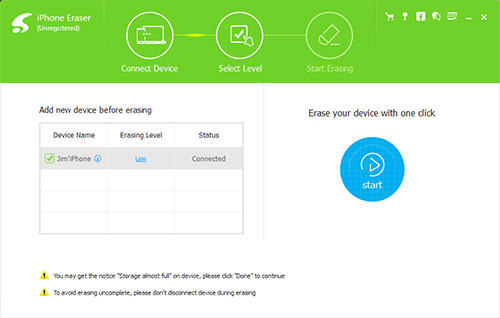
اختر الدرجة التي تريدها
انقر فوق منخفض أزرق أسفل "مستوى المحو" ، سترى اختيارات حول درجة حذف البيانات في الواجهة المنبثقة.
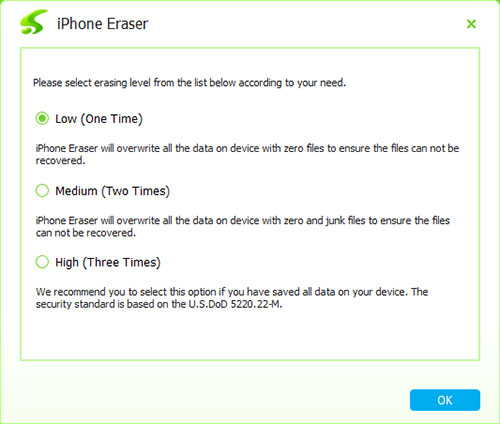
حذف ملفات الفيديو
انقر فوق "ابدأ" لحذف البيانات في الدرجة التي اخترتها.

مع Tipard iPhone Transfer Ultimate ، يمكنك حذف مقاطع الفيديو من جهاز iPad بسهولة. مع Tipard iPhone Eraser ، يمكنك تلبية جميع مطالبك المحذوفة وحذفها للأبد.